Cette fonctionnalité vous permet d'enregistrer les quarts de travail fréquemment utilisés avec des plages horaires désignées, éliminant ainsi le besoin de saisir manuellement les heures de travail à chaque fois.
Comment créer des quarts de travail enregistrés
- Dans votre barre latérale, accédez à Shifts
- Cliquez sur les paramètres , dans le coin supérieur droit
- Sélectionnez les paramètres des quarts de travail
- Assurez-vous que vous êtes dans l' onglet Horaires enregistrés
- Cliquez sur Enregistrer un nouveau quart de travail
- Ajoutez un nom de quart de travail, une heure de début, une heure de fin et attribuez une étiquette de couleur
- Ajoutez les informations de localisation : sélectionnez le lieu de travail et la zone de travail pour ce quart enregistré. Vous pouvez laisser des commentaires si nécessaire.
- Cliquez sur Soumettre

L'étiquette de couleur attribuée aux quarts enregistrés correspond à la couleur dans laquelle ils seront affichés. Grâce à l'utilisation de différentes couleurs, les quarts sont affichés visuellement, permettant une reconnaissance immédiate des créneaux horaires attribués . Cette représentation visuelle améliore la clarté et facilite la compréhension rapide du planning.
- En cliquant sur Voir le code couleur (situé sous le tableau des quarts), une légende utile apparaîtra qui vous aidera à mieux distinguer les quarts.

En cliquant sur l' icône à trois points à côté du quart enregistré, vous pouvez le modifier ou le supprimer .

Comment attribuer des quarts de travail enregistrés
- Dans votre barre latérale, accédez à Shifts
- Cliquez sur +
- Choisissez Ajouter des quarts de travail
- Sélectionnez les employés
- Définir la période
- Sélectionnez un quart de travail enregistré
- Tu peux:
- Définissez-le comme quart de travail supplémentaire : s'il est activé, le quart de travail sera comptabilisé comme des heures supplémentaires dans le solde de suivi du temps
- Modifier le lieu de travail , la zone de travail et ajouter des commentaires
- Cliquez sur Ajouter
.gif)
Gardez à l'esprit :
- Pour une meilleure planification, ajoutez aux équipes l' espace de travail , la zone de travail et d'éventuels commentaires .
- Si le quart de travail est un quart de travail supplémentaire, cochez simplement l'option Définir comme quart de travail supplémentaire et le quart de travail sera comptabilisé comme des heures supplémentaires dans le solde de suivi du temps.
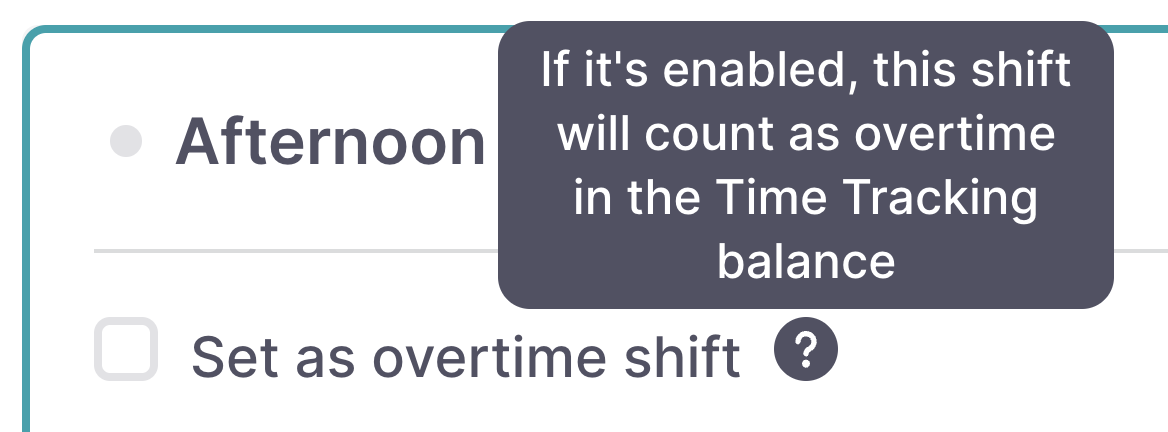
N'oubliez pas de publier l'horaire afin de le rendre visible aux employés.
